現在、スマートフォンの利用において、eSIMという言葉を耳にする機会が増えてきました。特に、iPhoneユーザーの間では、その利便性から関心が高まっています。しかし、「iPhone eSIM 対応機種」はどれなのか、また「iphone esim 設定できない」場合はどうすれば良いのか、といった疑問をお持ちの方も多いでしょう。
このため、この記事では、iPhoneでのeSIM利用に関する情報を網羅的に解説します。「iphone esim 切り替え」の方法や、「iPhone XS eSIM」の設定、「iPhone XR esim対応」状況、「iPhone SE(第2世代 eSIM設定)」まで、幅広くカバーしています。さらに、「esimかどうか確認 iphone」する方法や、「esim 対応機種 iphone se2」の情報、「eSIM 物理SIM 切り替え iPhone」の手順まで、あなたが知りたい情報を明確にお伝えします。
iPhoneXでeSIMは使える?対応状況を徹底解説
iPhone eSIM 対応機種一覧
結論から申し上げますと、iPhone XはeSIMに対応しておりません。iPhoneでeSIMが利用できるのは、iPhone XS、iPhone XS Max、iPhone XR以降のモデルとなります。具体的には、iPhone 11シリーズ、iPhone 12シリーズ、iPhone 13シリーズ、iPhone SE(第2世代、第3世代)、そしてiPhone 14シリーズなどが対応機種に含まれます。このため、iPhone Xをお使いの場合は、残念ながらeSIMの利用はできません。
お使いのiPhoneがeSIMかどうか確認する方法
お使いのiPhoneがeSIMに対応しているかどうかを確認する方法はいくつかあります。まず、iPhoneの設定アプリを開き、「一般」をタップします。次に、「情報」を選択し、「IMEI」の項目を確認してください。もし、「IMEI2」という項目が表示されていれば、あなたのiPhoneはeSIMに対応している可能性が高いです。もし表示されない場合は、eSIMに対応していない機種となります。また、iPhoneのモデル番号をApple公式サイトで確認することでも判別可能です。
iPhone XS eSIM の設定方法
iPhone XSでeSIMを設定する方法は比較的簡単です。まず、eSIMに対応した通信事業者で契約を行い、QRコードを入手します。次に、iPhoneの設定アプリを開き、「モバイル通信」をタップします。「モバイル通信プランを追加」を選択し、入手したQRコードをスキャンします。画面の指示に従って設定を進めていくと、eSIMが利用できるようになります。もしQRコードが利用できない場合は、アクティベーションコードを手動で入力する方法もあります。
iPhone SE(第2世代) eSIM設定の手順
iPhone SE(第2世代)でeSIMを設定する手順も、基本的にはiPhone XSと同じです。eSIM対応の通信事業者で契約し、QRコードを入手します。設定アプリから「モバイル通信」を選択し、「モバイル通信プランを追加」をタップします。次に、QRコードをスキャンするか、アクティベーションコードを手動で入力します。画面の案内に従って設定を完了すると、eSIMが利用可能になります。
iPhoneでeSIMの設定と切り替えをスムーズに行うには
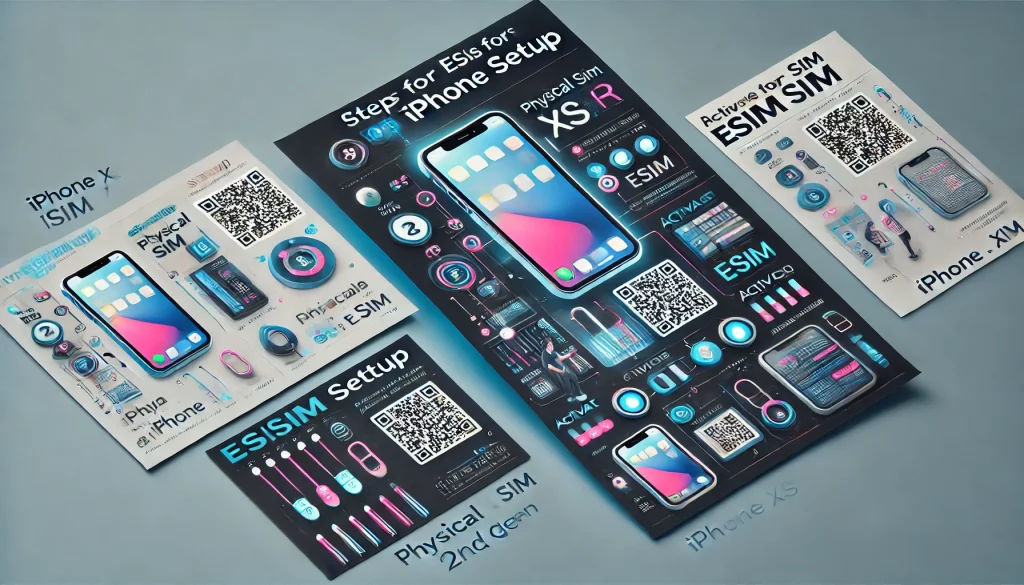
iPhoneのeSIM設定ができない時の対処法
iPhoneでeSIMの設定ができない場合、いくつか原因が考えられます。まず、お使いのiPhoneがeSIMに対応しているか、再度確認してください。次に、ソフトウェアが最新の状態になっているかを確認することも大切です。また、通信環境が不安定だと設定がうまくいかない場合があります。これらの確認をしても設定できない場合は、通信事業者に問い合わせてみましょう。
iPhone eSIM切り替えの基本
iPhoneでeSIMを切り替えるには、設定アプリから「モバイル通信」を開きます。現在利用中のeSIMプランをタップし、「この回線をオンにする」をオフにしてください。次に、切り替えたいeSIMプランを選択し、「この回線をオンにする」をタップします。これでeSIMの切り替えが完了します。
eSIM 物理SIM 切り替え iPhoneの手順
eSIMと物理SIMを切り替える手順は、まず設定アプリから「モバイル通信」を開きます。切り替えたいSIMプランを選択し、「この回線をオンにする」をタップすることで切り替えることができます。たとえば、物理SIMからeSIMに切り替える場合は、eSIMプランを選択してオンにします。反対に、eSIMから物理SIMに切り替える場合は、物理SIMのプランをオンにすることで切り替え可能です。
iPhone XR eSIM 対応状況
iPhone XRは、eSIMに対応しています。iPhone XS、XS Maxと同様に、eSIMと物理SIMのデュアルSIM機能を利用できます。これにより、一つのiPhoneで複数の電話番号やデータプランを使い分けることが可能です。
iPhone XR eSIM設定方法
iPhone XRでeSIMを設定する方法は、基本的に他の対応機種と同じです。eSIM対応の通信事業者で契約し、QRコードまたはアクティベーションコードを入手します。そして、「設定」アプリから「モバイル通信」を選び、「モバイル通信プランを追加」を選択して、画面の指示に従って設定を行ってください。
esim 対応機種 iPhone SE2 まとめ
iPhone SE(第2世代)はeSIMに対応しており、物理SIMとのデュアルSIM機能を利用できます。このため、ビジネス用とプライベート用など、複数の回線を使い分けることが可能です。eSIMの設定方法は他の対応機種とほぼ同じで、設定アプリから簡単に設定できます。iPhone SE2ユーザーの方は、ぜひeSIMの利用も検討してみてください。
